ストレージコントローラの SANtricity OS をメンテナンスモードでアップグレードします
 変更を提案
変更を提案


08.42.20.00 ( 11.42 )より前の SANtricity OS を使用しているストレージコントローラの場合、メンテナンスモード手順 を使用してアップグレードを適用する必要があります。
-
を参照してください "ネットアップの Interoperability Matrix Tool ( IMT )" アップグレードに使用しているSANtricity OSのバージョンがアプライアンスと互換性があることを確認します。
-
StorageGRID アプライアンスをStorageGRID システムで実行している場合は、SG6000-CNコントローラをに配置しておきます "メンテナンスモード"。
保守モードでは、ストレージコントローラへの接続が中断されます。
一度に複数のStorageGRID アプライアンスでEシリーズコントローラのSANtricity OSまたはNVSRAMをアップグレードしないでください。

|
一度に複数の StorageGRID アプライアンスをアップグレードすると、導入モデルや ILM ポリシーによっては、原因 データを使用できなくなる可能性があります。 |
-
アプライアンスがに接続されていることを確認します "メンテナンスモード"。
-
サービスラップトップから、 SANtricity System Manager にアクセスしてサインインします。
-
新しい SANtricity OS ソフトウェアファイルと NVSRAM ファイルを管理クライアントにダウンロードします。
NVSRAM は、 StorageGRID アプライアンスに固有です。標準のNVSRAMダウンロードは使用しないでください。 -
SANtricity OS_guide または SANtricity System Manager のオンラインヘルプの指示に従って、ファームウェアと NVSRAM をアップグレードします。
アップグレードファイルはただちにアクティブ化する必要があります。アクティベーションを延期しないでください。 -
この手順 が正常に完了し、ノードを保守モードにしている間に実行する追加の手順がある場合は、すぐに実行します。処理が完了した場合、または何らかの障害が発生して最初からやり直したい場合は、 * Advanced * > * Reboot Controller * を選択し、次のいずれかのオプションを選択します。
-
[Reboot into StorageGRID (の再起動) ] を選択します
-
メンテナンスモードを維持したままコントローラをリブートするには、 * Reboot into Maintenance Mode * を選択します。手順 で障害が発生したために最初からやり直す場合は、このオプションを選択します。ノードのリブートが完了したら、障害が発生した手順 の該当する手順から再起動します。
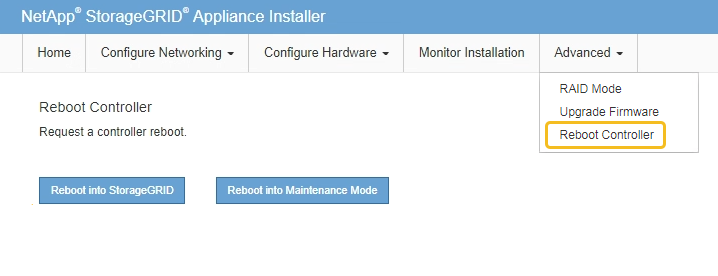
アプライアンスがリブートしてグリッドに再参加するまでに最大 20 分かかることがあります。リブートが完了し、ノードが再びグリッドに参加したことを確認するには、 Grid Manager に戻ります。[Nodes]ページに正常なステータス(緑のチェックマークアイコン)が表示されます
 (ノード名の左側)に表示されます。これは、アクティブなアラートがなく、ノードがグリッドに接続されていることを示します。
(ノード名の左側)に表示されます。これは、アクティブなアラートがなく、ノードがグリッドに接続されていることを示します。
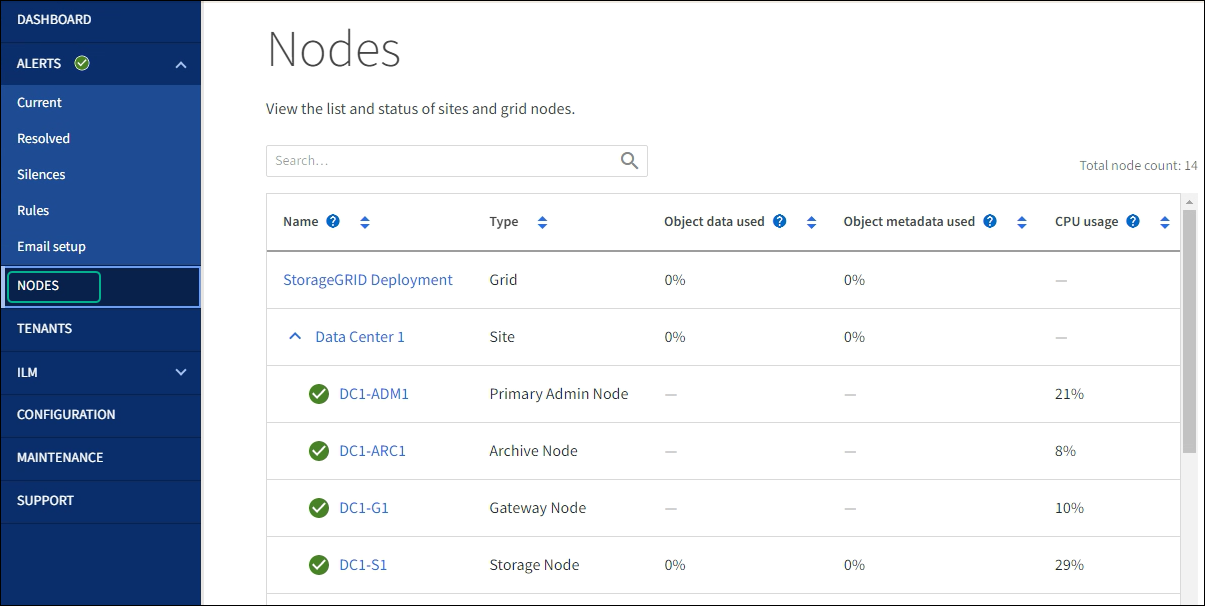
-



